โทนคลาสสิค V1 เป็นโทนภาพเน้นสีให้ดูอ่อนลง ยกเว้นสีเขียว และทำส่วนเงาให้ดูเข้มคล้ายๆภาพฟิล์มเก่า ความยากอยู่ที่การปรับเคิร์ฟโทน ถ้าทำเป็นก็ง่าย มือใหม่ต้องอ่านคำอธิบายให้ดีๆ
แนะนำอ่าน > วิธีสมัครใช้ Lightroom บนมือถือ ใช้ฟรี 100%
เทคนิคอื่นๆของ Lightroom
- วิธีแต่งภาพเป็นโทนเขียวล้วน ธรรมชาติที่ดูแปลก
- วิธีแต่งภาพโทนซอฟต์วินเทจ สีเก่าแต่ดูนุ่มนวล
- วิธีแต่งรูปโทนทอง เปลี่ยนเขียวให้เป็นเหลืองอ่อนๆ
- วิธีแต่งภาพโทนฮอร์โมนส์ สว่างอมเหลือง
- วิธีแต่งรูปโทนสีสดนุ่มนวล
- วิธีแต่งภาพโทนนักเรียน V1 แสงน้อย ดูสบายตา

ภาพก่อนแต่ง : แนะนำให้แต่งโทนนี้กับภาพถ่ายกลางแจ้ง หรือในที่ร่มที่พอมีแสงสว่าง เพราะโทนนี้ให้เงาที่เข้ม
แต่งรูปโทนคลาสสิค V1 ด้วย Lightroom
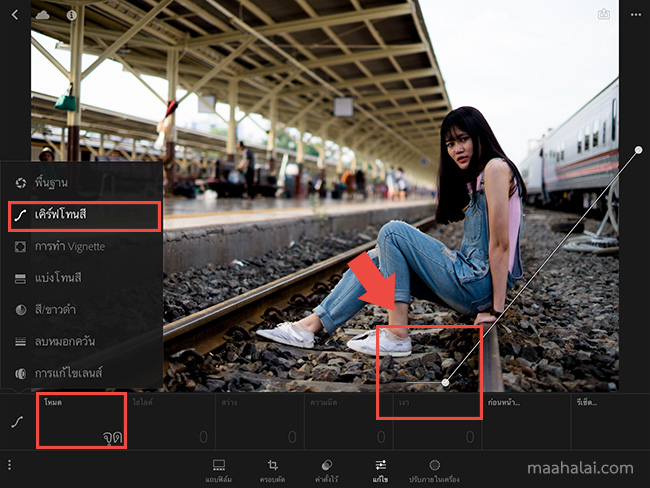
- เข้าเมนู เคิร์ฟโทนสี
- เปลี่ยน โหมด เป็น จุด RGB
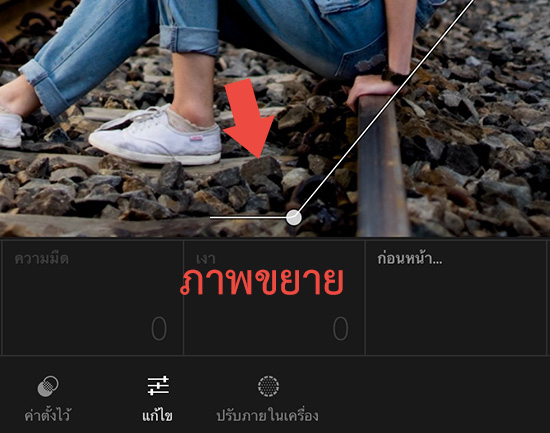
แล้วปรับเส้นเคิร์ฟให้เป็นลักษณะนี้ (ลากตั้งแต่ปลายซ้ายสุด แล้วเลื่อนมาทางขวา)
เสร็จแล้วมันจะเป็นเส้นตรง ถ้าเป็นเส้นโค้งแสดงว่าทำผิดวิธี ให้ลองทำใหม่
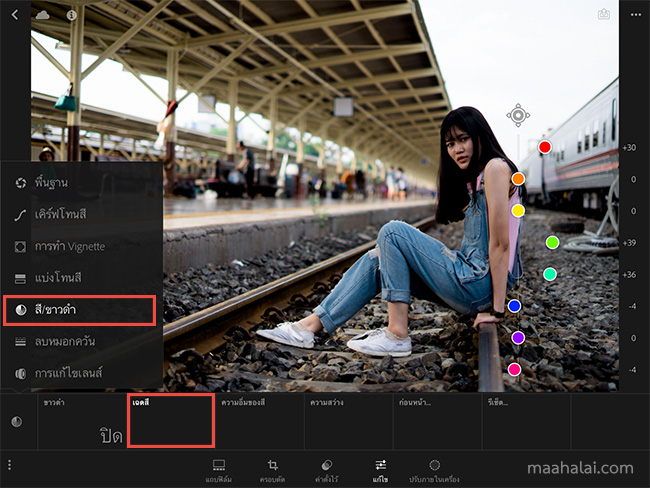
เข้าเมนู สี/ขาวดำ เลือก เฉดสี ปรับค่า
- สีแดง +30
- สีเขียว +39
- สีคราม +36
- สีน้ำเงิน -4
- สีชมพู -4
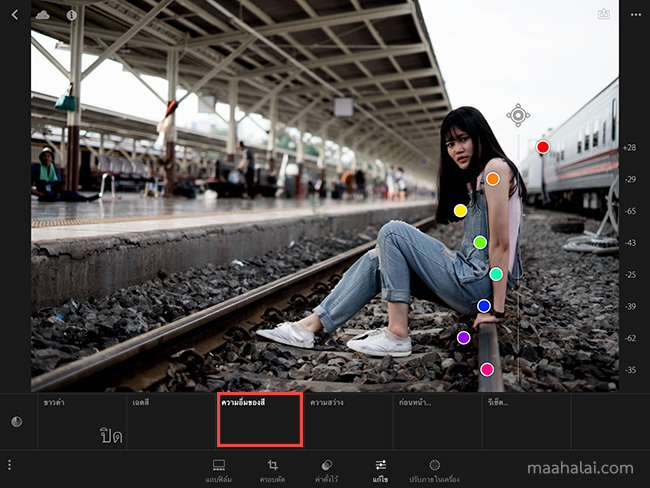
เลือก ความอิ่มของสี ปรับค่า
- สีแดง +28
- สีส้ม -29
- สีเหลือง -65
- สีเขียว -43
- สีคราม -25
- สีน้ำเงิน -39
- สีม่วง -62
- สีชมพู -35
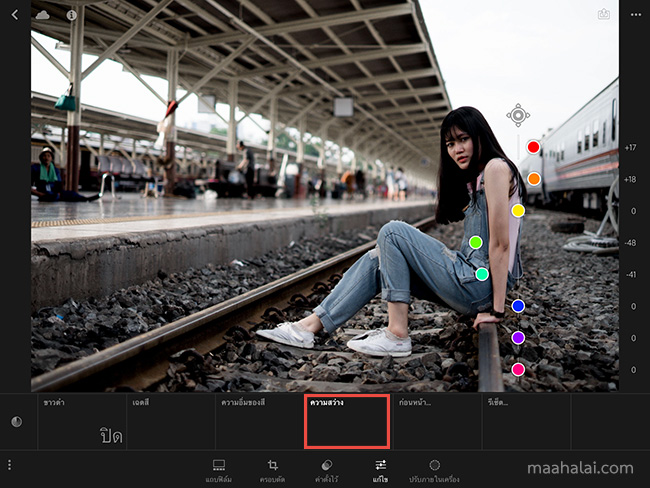
เลือก ความสว่าง ปรับค่า
- สีแดง +17
- สีส้ม +18
- สีเขียว -48
- สีคราม -41
ทำโทนนี้แล้วหน้าดูมืดเกินไป แนะนำให้ใช้แอพ Snapseed หรือ PicsArt เพิ่มความสว่างใบหน้า
ตัวอย่างโทนคลาสสิค V1




